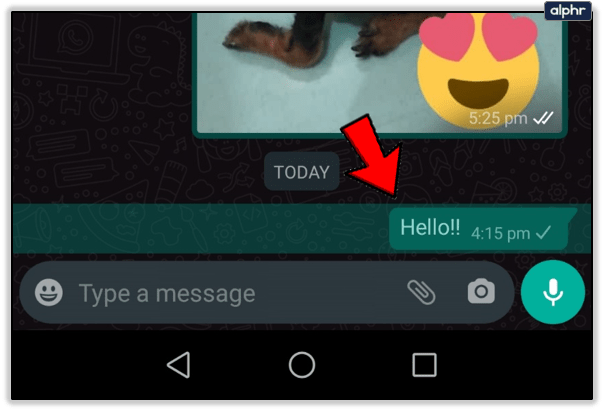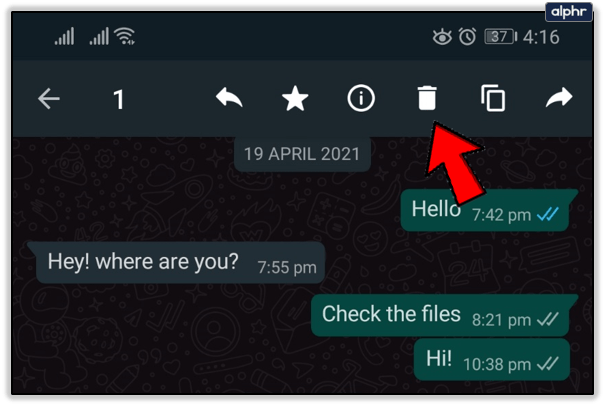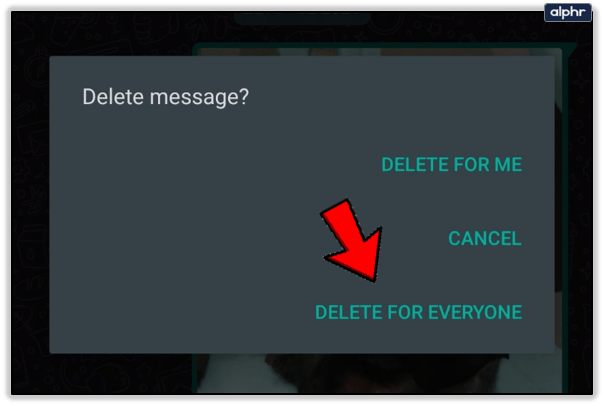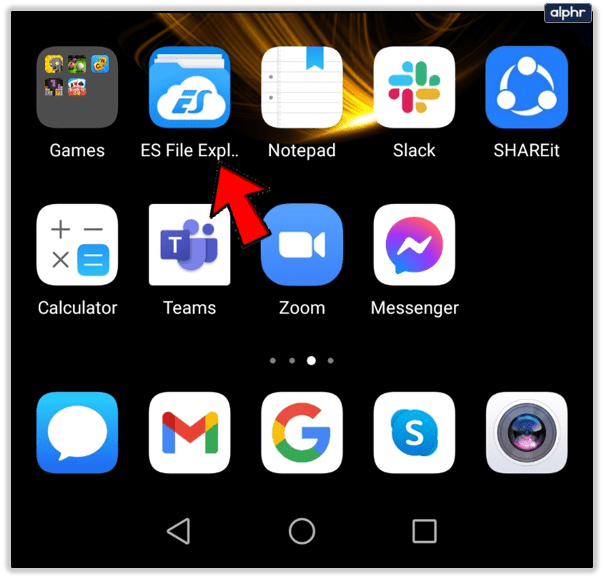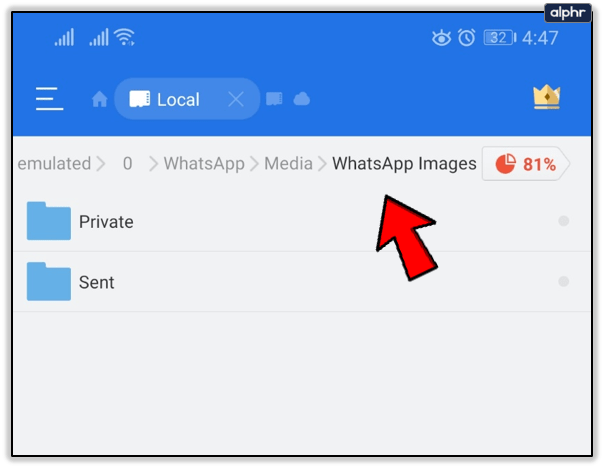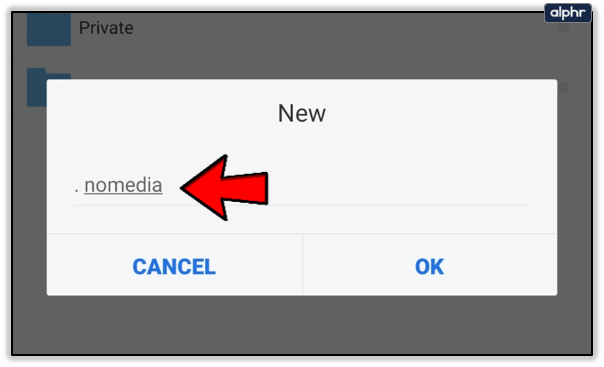A WhatsApp a világ tíz legnépszerűbb alkalmazása közé tartozik. Több mint száz országban teszi könnyebbé és megfizethetőbbé a kommunikációt.

Ennek az alkalmazásnak az alapjai rendkívül könnyen megérthetők. A telepítés után azonnal elkezdhet SMS-t küldeni és felhívni a WhatsApp-névjegyeket.
Ez az alkalmazás néhány lenyűgöző rejtett funkcióval is rendelkezik. Ezek lehetővé teszik a WhatsApp-élmény javítását, valamint az üzenetek és értesítések testreszabását.
Öt dolog, amit megtehetsz a WhatsApp-on
1. Törölje a legutóbbi üzenetét
Küldtél már olyan üzenetet, amit azonnal megbántál, vagy egyszerűen csak tévedésből rossz személynek küldött üzenetet?
A WhatsApp megoldást kínál erre a problémára. Mindaddig, amíg egy órán belül reagál, eltávolíthatja az üzenetet a címzett csevegéséből. Ez működik csoportos csevegéseknél és egyéni beszélgetéseknél is.
Így törölheti az üzenetet:
- Érintse meg az eltávolítani kívánt üzeneteket
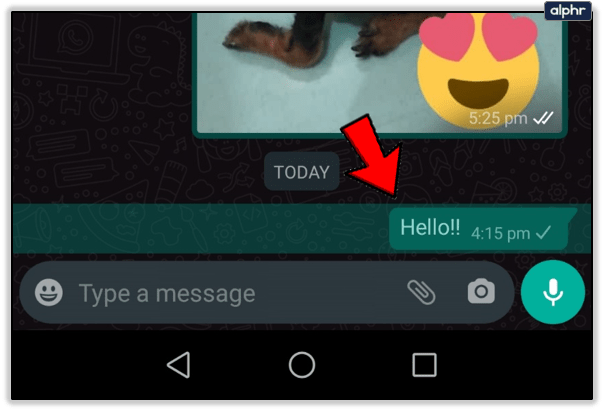
- Érintse meg a Törlés gombot a képernyő tetején
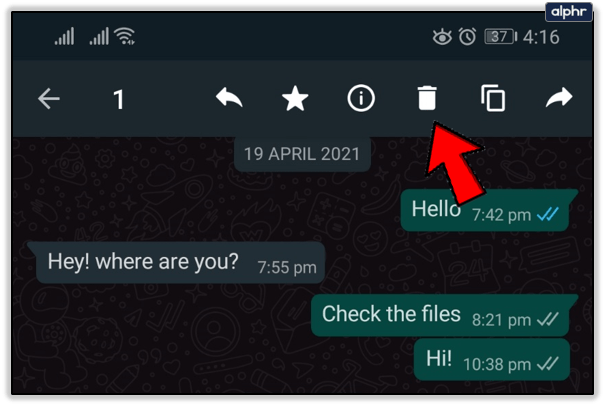
- Válassza a „Törlés mindenkinek” lehetőséget
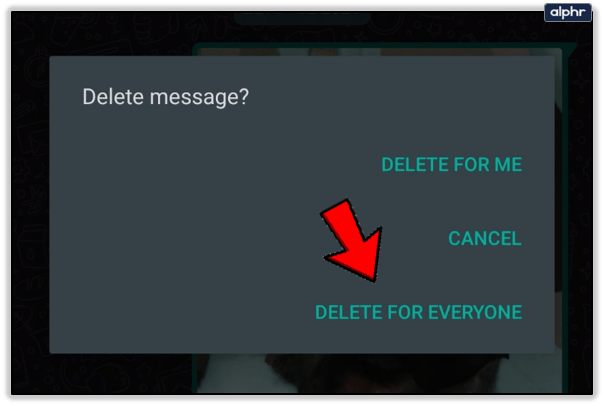
Vegye figyelembe, hogy a címzett tudni fogja, hogy Ön elküldte és törölte az üzenetet. Sajnos előfordulhat, hogy ez a funkció nem működik, ha a címzett az alkalmazás elavult verzióját használja.
2. Vegye át az irányítást csoportos csevegései felett
A WhatsApp csoportos csevegési lehetőség okkal népszerű. Intuitív tervezésű, és egy csoport legfeljebb 256 főből állhat.
Még kisebb taglétszám mellett is kimerítő lehet a csoportos csevegés. Íme néhány módszer, amellyel a WhatsApp segítségével kézben tarthatja a helyzetet.
Új rendszergazdák hozzárendelése
Amikor létrehoz egy csoportos csevegést, Ön lesz a rendszergazda. De egyszerűen kijelölhet új adminisztrátorokat, akik szemmel tudják tartani a dolgokat. Ez a lehetőség a Csoportinformáció képernyőn, a Személyek lapon érhető el.

Változtassa meg csoportja tárgyát vagy ikonját
Bármely résztvevő elvégezheti ezeket a változtatásokat. A lehetőség a Csoportinformációk alatt érhető el. Az új ikonhoz kiválaszthat egy képet a galériából, vagy a fényképezőgép segítségével pillanatfelvételt készíthet.

Csoportos csevegési értesítések némítása
Ha belefáradt abba, hogy minden alkalommal értesítéseket kapjon, amikor valaki felszólal a csoportos csevegésben, választhat Opciók > Némítás. Ezután válassza ki, hogy mennyi ideig legyenek némítva az értesítések.

3. Módosítsa az üzenet betűtípusát és betűtípusát
Az online kommunikáció egyszerűbb, ha módosíthatja a gépelés módját. Érdemes lehet félkövér, dőlt betűvel szedni vagy áthúzni az üzenetek egy részét. A betűtípus megváltoztatása jó módja annak, hogy valami fontosra fektessünk hangsúlyt.
Így módosíthatja a betűtípust gépelés közben.
Félkövér szöveg
A félkövér szöveg eléréséhez használja a *csillagokat*.

Dőlt betűs
Tegyen _aláhúzásjelet_ egy kifejezés köré, hogy dőlt betűvel szedje.

Áthúzott
Ha át akarja húzni a mondat egy részét, használja a ~tildes~-t.

Betűtípus módosítása
A WhatsApp egy alternatív betűtípust kínál. A kifejezés mindkét oldalára beírhatja a „három backticks” szót, hogy egyszóközű legyen.

Próbáljon ki egy harmadik féltől származó alkalmazást
Ha szeretné feldobni a dolgokat, vannak olyan alkalmazások, amelyekkel különféle betűtípusokkal vagy színekkel küldhet WhatsApp-üzeneteket.
4. Rejtsd el a kapott képeket és videókat
Ezzel az alkalmazással egyszerűen megoszthatja fényképeit és videóit ismerőseivel. A médiafájlok megosztása gyorsan megtörténik, még akkor is, ha instabil internetkapcsolata van.
De néha úgy érezheti, hogy túl sok jelentéktelen videót és fényképet kap. Elképzelhető, hogy elkezdik összezsúfolni a telefon galériáját. Mit tehetsz ellene?
Az összes kapott médiafájl a galériába kerül. De ha úgy tetszik, elrejtheti őket a szem elől. Ehhez egy választott fájlkezelőt kell használnia.
- Nyissa meg a Fájlkezelőt
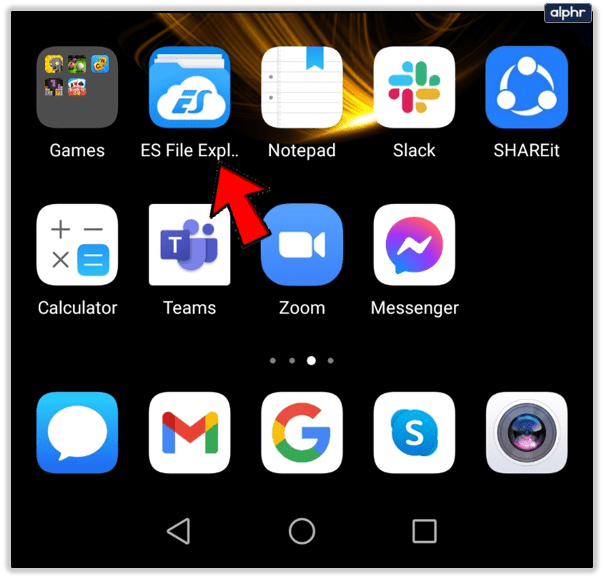
- WhatsApp/Media/WhatsApp Images/
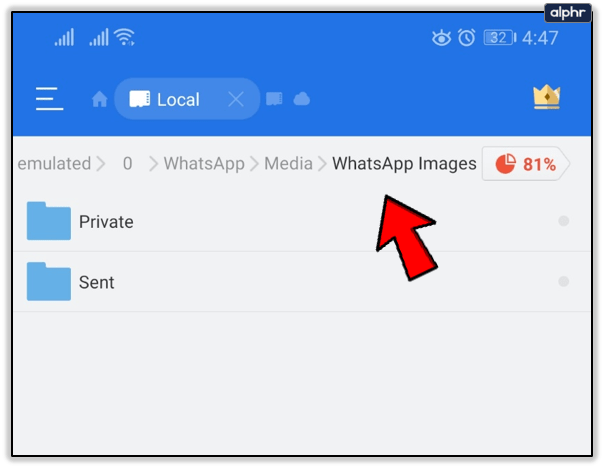
- Hozza létre a „.nomedia” fájlt
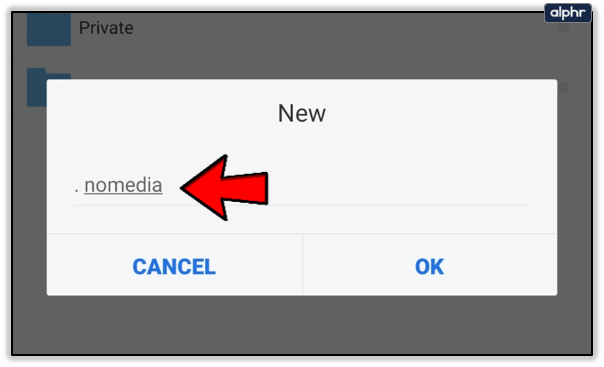
A fotók és videók továbbra is jelen lesznek a telefonon, de amikor a galériát böngészi, nem jelennek meg. A WhatsApp-on keresztül végrehajtott új médialetöltések sem.

Ha valaha is meg szeretné tekinteni a letöltéseket a galériából, mindössze annyit kell tennie, hogy törölje a .nomedia fájlt.
5. Használja a csillagozott üzeneteket
A csevegés gyorsan halad, és fárasztó konkrét információk után kutatni bennük. Ha tudja, hogy hamarosan újra meg fog nézni egy üzenetet, meg kell csillagoznia. Ez alapvetően a fontos üzenetek könyvjelzők közé helyezésének módja.

Könyvjelző létrehozásához érintse meg hosszan az üzenetet, majd válassza ki a csillag ikont. Ugyanezt a folyamatot használhatja az üzenet csillagának eltávolításához. Ezzel egyszerűen eltávolítja a könyvjelzők közül; semmilyen módon nem törli vagy módosítja az üzenetet.
A csillagozott üzenetek megtekintéséhez válassza a Menü lehetőséget a képernyő jobb felső sarkában. Ezután érintse meg a „Csillagozott üzenetek” elemet.

Egy utolsó szó
A WhatsApp még sok érdekes funkciót kínál, amelyek az Ön kényelmét szolgálják. Például a helymegosztás jelentősen megkönnyítheti a találkozókat. Az Android-felhasználók csevegési parancsikonokat adhatnak a kezdőképernyőjükhöz.
A jó hír az, hogy nem túl nehéz felfedezni ezeket a funkciókat. A hivatalos WhatsApp webhely informatív és könnyen navigálható. Mindig figyelnie kell a fejlesztéseket és az új lehetőségeket.